Operasi pemeliharaan penyedia sumber daya SQL
Penting
Mulai dari Azure Stack Hub build 2108, penyedia sumber SQL dan MySQL ditawarkan untuk menjadi langganan yang telah diberikan akses. Jika Anda ingin mulai menggunakan fitur ini, atau jika Anda perlu meningkatkan dari versi sebelumnya, buka kasus dukungan dan insinyur dukungan kami akan memandu Anda melalui proses penyebaran atau peningkatan.
Penyedia sumber daya SQL berjalan pada mesin virtual yang terkunci. Untuk mengaktifkan operasi pemeliharaan, Anda perlu memperbarui keamanan mesin virtual. Untuk melakukan ini menggunakan prinsipal Hak Istimewa Minimal, gunakan titik akhir Just Enough Administration (JEA) PowerShellDBAdapterMaintenance. Paket penginstalan penyedia sumber daya menyertakan skrip untuk tindakan ini.
Patching dan memperbarui
Penyedia sumber daya SQL tidak dilayani sebagai bagian dari Azure Stack Hub karena merupakan komponen add-on. Microsoft menyediakan pembaruan ke penyedia sumber daya SQL seperlunya.
Untuk SQL RP V1, Ketika penyedia sumber daya SQL Server yang diperbarui dirilis, skrip disediakan untuk menerapkan pembaruan. Skrip ini membuat mesin virtual penyedia sumber daya baru, memigrasikan status mesin virtual penyedia lama ke mesin virtual baru.
Untuk SQL RP V2, penyedia sumber daya diperbarui menggunakan fitur pembaruan yang sama dengan yang digunakan untuk menerapkan pembaruan Azure Stack Hub.
Untuk informasi selengkapnya, lihat Memperbarui penyedia sumber daya SQL.
Memperbarui mesin virtual penyedia
SQL RP V1 berjalan pada mesin virtual pengguna, Anda perlu menerapkan patch dan pembaruan yang diperlukan saat dirilis. Anda dapat memasang paket Windows Update selama penginstalan, atau perbarui ke penyedia sumber daya.
SQL RP V2 berjalan pada Windows Server terkelola yang disembunyikan. Anda tidak perlu menambal atau memperbarui mesin virtual penyedia sumber daya. Mesin virtual akan diperbarui secara otomatis ketika Anda memperbarui RP.
Memperbarui definisi Windows Defender mesin virtual
Petunjuk ini hanya berlaku untuk SQL RP V1 yang berjalan di Sistem Terintegrasi Azure Stack Hub.
Untuk memperbarui definisi Pertahanan Windows:
Unduh pembaruan definisi Pertahanan Windows dari Pembaruan kecerdasan keamanan untuk Pertahanan Windows.
Pada halaman pembaruan definisi, gulir ke bawah ke "Unduh pembaruan secara manual". Unduh file 64-bit "Antivirus Pertahanan Windows untuk Windows 10 dan Windows 8.1".
Anda juga dapat menggunakan tautan langsung ini untuk mengunduh/menjalankan file fpam-fe.exe.
Buat sesi PowerShell ke titik akhir pemeliharaan mesin virtual adaptor penyedia sumber daya SQL.
Salin file pembaruan definisi ke mesin virtual menggunakan sesi titik akhir pemeliharaan.
Pada sesi PowerShell pemeliharaan, jalankan perintah Update-DBAdapterWindowsDefenderDefinitions.
Setelah Anda memasang definisi, sebaiknya hapus file pembaruan definisi dengan menggunakan perintah Hapus-ItemOnUserDrive.
Contoh skrip PowerShell untuk memperbarui definisi
Anda dapat mengedit dan menjalankan skrip berikut untuk memperbarui definisi Defender. Ganti nilai dalam skrip dengan nilai dari lingkungan Anda.
# Set credentials for local admin on the resource provider VM.
$vmLocalAdminPass = ConvertTo-SecureString '<local admin user password>' -AsPlainText -Force
$vmLocalAdminUser = "<local admin user name>"
$vmLocalAdminCreds = New-Object System.Management.Automation.PSCredential `
($vmLocalAdminUser, $vmLocalAdminPass)
# Provide the public IP address for the adapter VM.
$databaseRPMachine = "<RP VM IP address>"
$localPathToDefenderUpdate = "C:\DefenderUpdates\mpam-fe.exe"
# Download the Windows Defender update definitions file from https://www.microsoft.com/wdsi/definitions.
Invoke-WebRequest -Uri 'https://go.microsoft.com/fwlink/?LinkID=121721&arch=x64' `
-Outfile $localPathToDefenderUpdate
# Create a session to the maintenance endpoint.
$session = New-PSSession -ComputerName $databaseRPMachine `
-Credential $vmLocalAdminCreds -ConfigurationName DBAdapterMaintenance `
-SessionOption (New-PSSessionOption -Culture en-US -UICulture en-US)
# Copy the defender update file to the adapter VM.
Copy-Item -ToSession $session -Path $localPathToDefenderUpdate `
-Destination "User:\"
# Install the update definitions.
Invoke-Command -Session $session -ScriptBlock `
{Update-AzSDBAdapterWindowsDefenderDefinition -DefinitionsUpdatePackageFile "User:\mpam-fe.exe"}
# Cleanup the definitions package file and session.
Invoke-Command -Session $session -ScriptBlock `
{Remove-AzSItemOnUserDrive -ItemPath "User:\mpam-fe.exe"}
$session | Remove-PSSession
Mengonfigurasi ekstensi Diagnostik Azure untuk penyedia sumber daya SQL
Petunjuk ini hanya berlaku untuk SQL RP V1 yang berjalan di Sistem Terintegrasi Azure Stack Hub.
Ekstensi Diagnostik Azure dipasang pada mesin virtual adaptor penyedia sumber daya SQL secara default. Langkah-langkah berikut menunjukkan cara menyesuaikan ekstensi untuk mengumpulkan log peristiwa operasional penyedia sumber daya SQL dan log IIS untuk tujuan pemecahan masalah dan audit.
Masuk ke portal administrator Azure Stack Hub.
Pilih Mesin virtual dari panel di sebelah kiri, cari mesin virtual adaptor penyedia sumber daya SQL dan pilih mesin virtual.
Di Pengaturan Diagnostik mesin virtual, buka tab Log dan pilih Kustom untuk menyesuaikan log peristiwa yang dikumpulkan.

Tambahkan Microsoft-AzureStack-DatabaseAdapter/Operational!* untuk mengumpulkan log peristiwa operasional penyedia sumber daya SQL.

Untuk mengaktifkan kumpulan log IIS, periksa log IIS dan Log permintaan gagal.

Terakhir pilih Simpan untuk menyimpan semua pengaturan Diagnostik.
Setelah log peristiwa dan pengumpulan log IIS dikonfigurasi untuk penyedia sumber daya SQL, log dapat ditemukan di akun penyimpanan sistem bernama sqladapterdiagaccount.
Untuk mempelajari selengkapnya tentang ekstensi Diagnostik Azure, lihat Apa itu ekstensi Diagnostik Azure.
Memperbarui info masuk SQL
Anda bertanggung jawab untuk membuat dan memelihara akun sysadmin di server SQL Anda. Penyedia sumber daya memerlukan akun dengan hak istimewa ini untuk mengelola database bagi pengguna, tetapi tidak memerlukan akses ke data pengguna. Jika Anda perlu memperbarui kata sandi sysadmin di server SQL Anda, Anda dapat menggunakan antarmuka administrator penyedia sumber daya untuk mengubah kata sandi yang tersimpan. Kata sandi ini disimpan di Key Vault di instans Azure Stack Hub Anda.
Untuk mengubah pengaturan, pilih Telusuri> SUMBER DAYA ADMINISTRATIF>Server Hosting SQL>Info masuk SQL dan pilih nama pengguna. Perubahan harus dilakukan pada instans SQL terlebih dahulu (dan replika apa pun, jika perlu.) Di Pengaturan, pilih Kata sandi.
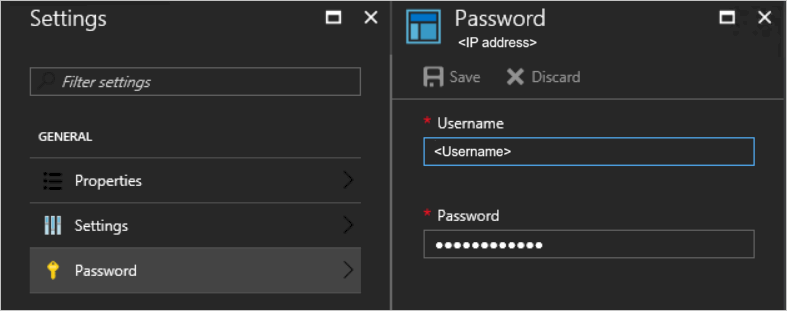
Rotasi rahasia
Petunjuk ini hanya berlaku untuk SQL RP V1 yang berjalan di Sistem Terintegrasi Azure Stack Hub.
Saat menggunakan penyedia sumber daya SQL dan MySQL dengan sistem terintegrasi Azure Stack Hub, operator Azure Stack Hub bertanggung jawab untuk memutar rahasia infrastruktur penyedia sumber daya berikut untuk memastikan bahwa rahasia tidak berakhir:
- Sertifikat SSL eksternal yang disediakan selama penyebaran.
- Kata sandi akun administrator lokal mesin virtual penyedia sumber daya yang disediakan selama penyebaran.
- Kata sandi pengguna diagnostik penyedia sumber daya (dbadapterdiag).
- (versi >= 1.1.47.0) Sertifikat Key Vault yang dihasilkan selama penyebaran.
Contoh PowerShell untuk merotasi rahasia
Penting
Rotasi rahasia yang berhasil memerlukan penghapusan versi modul Azure Stack Hub PowerShell yang ada, sebelum menjalankan skrip di bawah ini.
Ubah semua rahasia secara bersamaan.
.\SecretRotationSQLProvider.ps1 `
-Privilegedendpoint $Privilegedendpoint `
-CloudAdminCredential $cloudCreds `
-AzCredential $adminCreds `
-DiagnosticsUserPassword $passwd `
-DependencyFilesLocalPath $certPath `
-DefaultSSLCertificatePassword $certPasswd `
-VMLocalCredential $localCreds `
-KeyVaultPfxPassword $keyvaultCertPasswd
Ubah kata sandi pengguna diagnostik.
.\SecretRotationSQLProvider.ps1 `
-Privilegedendpoint $Privilegedendpoint `
-CloudAdminCredential $cloudCreds `
-AzCredential $adminCreds `
-DiagnosticsUserPassword $passwd
Ubah kata sandi akun administrator lokal mesin virtual.
.\SecretRotationSQLProvider.ps1 `
-Privilegedendpoint $Privilegedendpoint `
-CloudAdminCredential $cloudCreds `
-AzCredential $adminCreds `
-VMLocalCredential $localCreds
Memutar sertifikat SSL
.\SecretRotationSQLProvider.ps1 `
-Privilegedendpoint $Privilegedendpoint `
-CloudAdminCredential $cloudCreds `
-AzCredential $adminCreds `
-DependencyFilesLocalPath $certPath `
-DefaultSSLCertificatePassword $certPasswd
Memutar sertifikat Key Vault
.\SecretRotationSQLProvider.ps1 `
-Privilegedendpoint $Privilegedendpoint `
-CloudAdminCredential $cloudCreds `
-AzCredential $adminCreds `
-KeyVaultPfxPassword $keyvaultCertPasswd
Parameter SecretRotationSQLProvider.ps1
| Parameter | Deskripsi | Komentar |
|---|---|---|
| LingkunganAzure | Lingkungan Azure dari akun administrator layanan yang digunakan untuk menyebarkan Azure Stack Hub. Diperlukan hanya untuk penyebaran Microsoft Entra. Nama lingkungan yang didukung adalah AzureCloud, AzureUSGovernment, atau jika menggunakan ID Microsoft Entra Tiongkok, AzureChinaCloud. | Opsional |
| AzCredential | Kredensial akun administrator layanan Azure Stack Hub. Skrip akan gagal jika akun yang Anda gunakan di AzCredential memerlukan autentikasi multifaktor (MFA). | Wajib |
| CloudAdminCredential | Kredensial akun domain administrator cloud Azure Stack Hub. | Wajib |
| PrivilegedEndpoint | Titik Akhir Istimewa untuk mengakses Get-AzureStackStampInformation. | Wajib |
| KataSandiPenggunaDiagnostik | Kata sandi akun pengguna diagnostik. | Opsional |
| VMLocalCredential | Akun administrator lokal di mesin virtual MySQLAdapter. | Opsional |
| DefaultSSLCertificatePassword | Kata sandi (*.pfx) sertifikat SSL default. | Opsional |
| JalurLokalFileDependensi | Jalur lokal file dependensi. | Opsional |
| KataSandiKeyFaultPfx | Kata sandi yang digunakan untuk menghasilkan sertifikat Key Vault untuk adapter database. | Opsional |
Petunjuk ini hanya berlaku untuk SQL RP V2 yang berjalan di Sistem Terintegrasi Azure Stack Hub.
Catatan
Rotasi rahasia untuk penyedia sumber daya (RP) nilai tambah saat ini hanya didukung melalui PowerShell.
Seperti infrastruktur Azure Stack Hub, penyedia sumber daya nilai tambah menggunakan rahasia internal dan eksternal. Sebagai operator, Anda bertanggung jawab untuk:
- Memberikan rahasia eksternal yang diperbarui, seperti sertifikat TLS baru yang digunakan untuk mengamankan titik akhir penyedia sumber daya.
- Mengelola rotasi rahasia penyedia sumber daya secara teratur.
Ketika masa rahasia hampir berakhir, peringatan berikut akan dimunculkan di portal administrator. Menyelesaikan rotasi rahasia akan menyelesaikan pemberitahuan ini:
- Tanggal kedaluwarsa sertifikat internal tertunda
- Tanggal kedaluwarsa sertifikat eksternal tertunda
Prasyarat
Dalam persiapan untuk proses rotasi:
Jika Anda belum melakukannya, Instal modul PowerShell Az untuk Azure Stack Hub sebelum melanjutkan. Versi 2.0.2-pratinjau atau yang lebih baru diperlukan untuk rotasi rahasia Azure Stack Hub. Untuk informasi selengkapnya, lihat Bermigrasi dari AzureRM ke Azure PowerShell Az di Azure Stack Hub.
Instal modul Azs.Deployment.Admin 1.0.0: PowerShell Gallery | Azs.Deployment.Admin 1.0.0
Install-Module -Name Azs.Deployment.Admin
- Jika masa sertifikat eksternal hampir berakhir, tinjau persyaratan sertifikat infrastruktur kunci umum (PKI) Azure Stack Hub untuk mengetahui informasi prasyarat penting sebelum memperoleh/memperbarui sertifikat X509 Anda, termasuk detail tentang format PFX yang diperlukan. Tinjau juga persyaratan yang ditentukan di bagian sertifikat PaaS opsional, untuk penyedia sumber daya nilai tambah khusus Anda.
Menyiapkan sertifikat TLS baru untuk rotasi sertifikat eksternal
Catatan
Jika masa sertifikat internal saja yang hampir berakhir, Anda dapat melewati bagian ini.
Selanjutnya, buat atau perpanjang sertifikat TLS Anda untuk mengamankan titik akhir penyedia sumber daya nilai tambah:
Selesaikan langkah-langkah di Membuat permintaan penandatanganan sertifikat (CSR) untuk perpanjangan sertifikat untuk penyedia sumber daya Anda. Di sini, Anda menggunakan alat Pemeriksa Kesiapan Azure Stack Hub untuk membuat CSR. Pastikan untuk menjalankan cmdlet yang benar untuk penyedia sumber daya Anda, di langkah "Membuat permintaan sertifikat untuk layanan Azure Stack Hub lainnya". Misalnya
New-AzsDbAdapterCertificateSigningRequestdigunakan untuk RP SQL dan MySQL. Setelah selesai, Anda dapat mengirimkan file .REQ yang dihasilkan ke Otoritas Sertifikat (CA) Anda untuk menerima sertifikat baru.Setelah Anda menerima file sertifikat dari CA, selesaikan langkah-langkah di Menyiapkan sertifikat untuk penyebaran atau rotasi. Anda menggunakan alat Pemeriksa Kesiapan lagi, untuk memproses file yang ditampilkan dari CA.
Terakhir, selesaikan langkah-langkah di Memvalidasi sertifikat PKI Azure Stack Hub. Anda menggunakan alat Pemeriksa Kesiapan sekali lagi, untuk melakukan uji validasi pada sertifikat baru Anda.
Merotasi sertifikat internal
Buka konsol PowerShell yang ditinggikan dan selesaikan langkah-langkah berikut untuk merotasi rahasia eksternal penyedia sumber daya:
Masuk ke lingkungan Azure Stack Hub Anda menggunakan info masuk operator Anda. Lihat Menyambungkan ke Azure Stack Hub dengan PowerShell untuk skrip masuk PowerShell. Pastikan untuk menggunakan cmdlet PowerShell Az (bukan AzureRM), dan ganti semua nilai placeholder, seperti URL titik akhir dan nama penyewa direktori.
Tentukan id produk penyedia sumber daya. Jalankan
Get-AzsProductDeploymentcmdlet untuk mengambil daftar penyebaran penyedia sumber daya terbaru. Kumpulan"value"yang ditampilkan berisi elemen untuk setiap penyedia sumber daya yang disebarkan. Temukan penyedia sumber daya yang menarik dan catat nilai untuk properti ini:-
"name"- berisi ID produk penyedia sumber daya di segmen kedua pada nilainya.
Misalnya, penyebaran RP SQL mungkin memiliki ID produk
"microsoft.sqlrp".-
Jalankan cmdlet
Invoke-AzsProductRotateSecretsActionuntuk memutar sertifikat internal:Invoke-AzsProductRotateSecretsAction -ProductId $productId
Merotasi sertifikat eksternal
Anda harus terlebih dahulu mencatat nilai untuk parameter berikut.
| Tempat penampung | Deskripsi | Contoh nilai |
|---|---|---|
<product-id> |
ID produk dari penyebaran penyedia sumber daya terbaru. | microsoft.sqlrp |
<installed-version> |
Versi penyebaran penyedia sumber daya terbaru. | 2.0.0.2 |
<package-id> |
ID paket dibangun dengan menggabungkan id produk dan versi terinstal. | microsoft.sqlrp.2.0.0.2 |
<cert-secret-name> |
Nama tempat rahasia sertifikat disimpan. | SSLCert |
<cert-pfx-file-path> |
Jalur ke file PFX sertifikat Anda. | C:\dir\dbadapter-cert-file.pfx |
<pfx-password> |
Kata sandi yang ditetapkan ke file .PFX sertifikat Anda. | strong@CertSecret6 |
Buka konsol PowerShell yang ditinggikan dan selesaikan langkah-langkah berikut:
Masuk ke lingkungan Azure Stack Hub Anda menggunakan info masuk operator Anda. Lihat Menyambungkan ke Azure Stack Hub dengan PowerShell untuk skrip masuk PowerShell. Pastikan untuk menggunakan cmdlet PowerShell Az (bukan AzureRM), dan ganti semua nilai placeholder, seperti URL titik akhir dan nama penyewa direktori.
Dapatkan nilai parameter id produk. Jalankan
Get-AzsProductDeploymentcmdlet untuk mengambil daftar penyebaran penyedia sumber daya terbaru. Kumpulan"value"yang ditampilkan berisi elemen untuk setiap penyedia sumber daya yang disebarkan. Temukan penyedia sumber daya yang menarik dan catat nilai untuk properti ini:-
"name"- berisi ID produk penyedia sumber daya di dalam segmen kedua dari nilainya. -
"properties"."deployment"."version"- berisi nomor versi yang saat ini disebarkan.
-
Misalnya, penyebaran RP SQL mungkin memiliki ID produk "microsoft.sqlrp", dan versi"2.0.0.2".
Buat ID paket penyedia sumber daya, dengan menggabungkan ID produk dan versi penyedia sumber daya. Misalnya, dengan menggunakan nilai yang berasal dari langkah sebelumnya, maka ID paket SQL RP-nya adalah
microsoft.sqlrp.2.0.0.2.Menggunakan ID paket yang berasal dari langkah sebelumnya, jalankan
Get-AzsProductSecret -PackageIduntuk mengambil daftar jenis rahasia yang digunakan oleh penyedia sumber daya. Dalam kumpulanvalueyang ditampilkan, temukan elemen yang berisi nilai"Certificate"untuk properti"properties"."secretKind". Elemen ini berisi properti untuk rahasia sertifikat RP. Catat nama yang ditetapkan untuk rahasia sertifikat ini, yang diidentifikasi oleh segmen terakhir dari properti"name", tepat di atas"properties".
Misalnya, kumpulan rahasia yang dikembalikan untuk SQL RP berisi "Certificate" nama rahasia SSLCert.
Gunakan
Set-AzsProductSecretcmdlet untuk mengimpor sertifikat baru Anda ke Key Vault, yang akan digunakan oleh proses rotasi. Ganti nilai tempat penampung variabel dengan sesuai sebelum menjalankan skrip.$productId = '<product-id>' $packageId = $productId + '.' + '<installed-version>' $certSecretName = '<cert-secret-name>' $pfxFilePath = '<cert-pfx-file-path>' $pfxPassword = ConvertTo-SecureString '<pfx-password>' -AsPlainText -Force Set-AzsProductSecret -PackageId $packageId -SecretName $certSecretName -PfxFileName $pfxFilePath -PfxPassword $pfxPassword -ForceTerakhir, gunakan cmdlet
Invoke-AzsProductRotateSecretsActionuntuk merotasi rahasia:Invoke-AzsProductRotateSecretsAction -ProductId $productId
Memantau proses rotasi rahasia
Anda dapat memantau kemajuan rotasi rahasia di konsol PowerShell, atau di portal administrator dengan memilih penyedia sumber daya di layanan Marketplace:

Catatan
Rotasi rahasia dapat memakan waktu lebih dari 10 menit. Setelah selesai, Status penyedia sumber daya akan berubah menjadi "Terinstal".
Mengumpulkan log diagnostik
Azure Stack Hub memiliki beberapa cara untuk mengumpulkan, menyimpan, dan mengirim log diagnostik ke Dukungan Microsoft. Mulai versi 1.1.93, Penyedia Sumber Daya SQL mendukung cara standar mengumpulkan log dari lingkungan Azure Stack Hub Anda. Untuk informasi selengkapnya, lihat Kumpulan log diagnostik.
Mulai versi 1.1.93, Penyedia Sumber Daya SQL mendukung cara standar mengumpulkan log dari lingkungan Azure Stack Hub Anda. Jika Anda menggunakan versi yang lebih lama, disarankan untuk memperbarui Penyedia Sumber Daya SQL Anda ke versi terbaru.
Untuk mengumpulkan log dari mesin virtual yang terkunci, gunakan titik akhir Just Enough Administration (JEA) PowerShell DBAdapterDiagnostics. Titik akhir ini menyediakan perintah berikut:
- Get-AzsDBAdapterLog. Perintah ini membuat paket zip dari log diagnostik penyedia sumber daya dan menyimpan file di drive pengguna sesi. Anda dapat menjalankan perintah ini tanpa parameter apa pun dan mengumpulkan log dari empat jam terakhir.
- Remove-AzsDBAdapterLog. Perintah ini menghapus paket log yang ada di mesin virtual penyedia sumber daya.
Persyaratan dan proses titik akhir
Ketika penyedia sumber daya dipasang atau diperbarui, akun pengguna dbadapterdiag akan dibuat. Anda dapat menggunakan akun ini untuk mengumpulkan log diagnostik.
Catatan
Kata sandi akun dbadapterdiag sama dengan kata sandi yang digunakan untuk administrator lokal di mesin virtual dan dibuat selama penyebaran atau pembaruan penyedia sumber daya.
Untuk menggunakan perintah DBAdapterDiagnostics, buat sesi PowerShell jarak jauh ke mesin virtual penyedia sumber daya dan jalankan perintah Get-AzsDBAdapterLog.
Anda dapat mengatur rentang waktu pengumpulan log dengan menggunakan parameter FromDate dan ToDate. Jika Anda tidak menentukan salah satu atau kedua parameter ini, default berikut akan digunakan:
- FromDate adalah empat jam sebelum waktu saat ini.
- ToDate adalah waktu saat ini.
Contoh skrip PowerShell untuk mengumpulkan log
Skrip berikut menunjukkan cara mengumpulkan log diagnostik dari mesin virtual penyedia sumber daya.
# Create a new diagnostics endpoint session.
$databaseRPMachineIP = '<RP VM IP address>'
$diagnosticsUserName = 'dbadapterdiag'
$diagnosticsUserPassword = '<Enter Diagnostic password>'
$diagCreds = New-Object System.Management.Automation.PSCredential `
($diagnosticsUserName, (ConvertTo-SecureString -String $diagnosticsUserPassword -AsPlainText -Force))
$session = New-PSSession -ComputerName $databaseRPMachineIP -Credential $diagCreds `
-ConfigurationName DBAdapterDiagnostics `
-SessionOption (New-PSSessionOption -Culture en-US -UICulture en-US)
# Sample that captures logs from the previous hour.
$fromDate = (Get-Date).AddHours(-1)
$dateNow = Get-Date
$sb = {param($d1,$d2) Get-AzSDBAdapterLog -FromDate $d1 -ToDate $d2}
$logs = Invoke-Command -Session $session -ScriptBlock $sb -ArgumentList $fromDate,$dateNow
# Copy the logs to the user drive.
$sourcePath = "User:\{0}" -f $logs
$destinationPackage = Join-Path -Path (Convert-Path '.') -ChildPath $logs
Copy-Item -FromSession $session -Path $sourcePath -Destination $destinationPackage
# Clean up the logs.
$cleanup = Invoke-Command -Session $session -ScriptBlock {Remove-AzsDBAdapterLog}
# Close the session.
$session | Remove-PSSession
Batasan yang diketahui pada penyedia sumber daya SQL Server Versi 1
Batasan:
Ketika skrip penyebaran, peningkatan, atau rotasi rahasia gagal, beberapa log tidak dapat dikumpulkan oleh mekanisme pengumpulan log standar.
Solusi sementara:
Selain menggunakan mekanisme pengumpulan log standar, buka folder Log di folder yang diekstrak, tempat skrip tersimpan, untuk menemukan lebih banyak log.